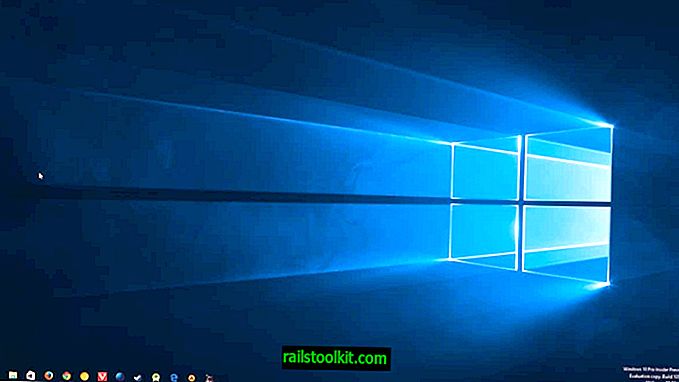Följande huvudlista låter dig starta kontrollpanelsapplet från kommandoraden, körrutan eller Start-menysökning på Windows-datorer.
Kontrollpanelen i Windows är ett administrativt gränssnitt som är en del av alla senaste versioner av Windows. Det gör att du kan anpassa och hantera olika delar av operativsystemet, till exempel enheter, programvara, ljud, brandväggen eller användarkonton.
Microsoft började flytta sig bort från Kontrollpanelen i Windows 8 när den introducerade ett nytt administrativt nav som heter PC-inställningar. Den fortsatte ner den vägen med frisläppandet av Windows 10 och operativsystemets inställningsprogram.
Windows-användare har många alternativ att öppna Kontrollpanelen, men de är vanligtvis mindre uppenbara för nyare versioner av Windows.
Det som inte har ändrats är möjligheten att öppna Kontrollpanelen-appletar direkt i Windows (även om vissa applets kan ha tagits bort).
Kontrollpanelen Applets Master List

| Kontrollpanelen applet | Filnamn | Vad den gör |
| Lägga till eller ta bort program | appwiz.cpl | Detta öppnar appleten Avinstallera ett program. Kan användas för att avinstallera installerade program, eller lägga till eller ta bort funktioner från Windows |
| Datum och tid | timedate.cpl | Öppnar appletten Datum och tid. Gör att du kan ställa in datum och tid, ändra tidszon, lägga till ytterligare klockor och synkronisera Internettid. |
| Enhetshanterare | hdwwiz.cpl | Enhetshanteraren listar all installerad maskinvara. Kan användas för att installera och ta bort enheter, installera drivrutiner och mer |
| Visa | desk.cpl | Display ger dig alternativ för att ställa in visningsrelaterade inställningar som färgprofil eller skalning. Laddar appen Inställningar i Windows 10. |
| brandvägg | firewall.cpl | Öppnar Windows-brandväggen. Slå på eller av den och öppna de avancerade inställningarna för att blockera eller tillåta anslutningar. |
| Infraröd | irprops.cpl | Låter dig hantera infraröda enheter. |
| Internet-alternativ | inetcpl.cpl | Öppnar det klassiska fönstret för Internetalternativ. Hantera Internetinställningar som Internet Explorer och andra webbläsare kan använda. |
| controllers | joy.cpl | Hantera spelkontroller anslutna till operativsystemet |
| Tangentbord | main.cpl-tangentbord | Ändra fördröjning och hastighet för tangentbordets upprepning, markörens blinkfrekvens och kontrollera installerad tangentbordshårdvara. |
| Språk | kontroll input.dll | Öppnar applet för språkkontrollpanel. Lägg till, ta bort eller ändra språkens prioritering. |
| Mus | main.cpl | Med muskontrollerna kan du ändra musikoner, knappbeteende, rullningsrullning och mer. |
| Nätverk | netcpl.cpl | Öppnar Network and Sharing Center. Kan använda den för att lägga till ett nytt nätverk, ställa in anslutningar och hantera befintliga nätverk |
| Nätverkskopplingar | ncpa.cpl | Listar alla kända nätverksanslutningar och deras status. |
| Kraft | powercfg.cpl | Öppnar strömalternativen. Ställ in en kraftplan och anpassa den. |
| Område | intl.cpl | Applikationerna på Regionens kontrollpanel låter dig ändra datum- och tidsformat och din plats |
| Skärmsläckare | control desk.cpl, skärmsläckare, @ skärmsläckare | Öppnar skärmsläckaren för att aktivera, inaktivera och konfigurera skärmsläckare. |
| Ljud | mmsys.cpl | Ljudegenskaperna listar alla uppspelnings- och inspelningsenheter, alternativ för att konfigurera dessa och hantera ljud och kommunikation. |
| Systemegenskaper | sysdm.cpl | Systemegenskaper visar information om enheten och Windows och länkar till andra kontrollpanelområden. |
| Surfplatta | tabletpc.cpl | Endast tillgängligt om du kör i tablet PC-läge. |
| Platsinformation | telephon.cpl | Ställ in ditt land, riktnummer, transportkod och uppringningsnummer för telefoni och modemtjänster. |
| Säkerhet och underhåll | wscui.cpl | Hantera säkerhets- och underhållsrelaterade funktioner |
| Användarkonton | kontrollera användarpassord | Öppnar listan med användarkonton på systemet. |
Kanoniska namn
Med kommandokontrollen / namnet Canonical Name kan du köra ytterligare Kontrollpanelen-appleter för vilka ingen .cpl-fil finns tillgänglig.
Observera att vissa är begränsade till vissa utgåvor eller versioner av Windows.
- ActionCenter : kontroll / namnge Microsoft.ActionCenter
- Administrativa verktyg : kontrollera / namnge Microsoft.AdministrativeTools
- AutoPlay : kontroll / namnge Microsoft.AutoPlay
- Biometriska enheter : kontroll / namnge Microsoft.BiometricDevices
- Bitlocker Drive Encryption : kontroll / namnge Microsoft.BitLockerDriveEncryption
- Färghantering : kontroll / namn Microsoft.ColorManagement
- Credential Manager : kontroll / namnge Microsoft.CredentialManager
- Datum och tid: kontroll / namn Microsoft.DateAndTime
- Standardprogram : kontrollera / namnge Microsoft.DefaultPrograms
- Enhetshanterare: kontroll / namnge Microsoft.DeviceManager
- Enheter och skrivare : kontrollera / namnge Microsoft.DevicesAndPrinters
- Display : kontroll / namn Microsoft.Display
- Enkel åtkomstcenter : kontroll / namnge Microsoft.EaseOfAccessCenter
- Familjesäkerhet : kontrollera / namnge Microsoft.ParentalControls
- Filhistorik : kontroll / namn Microsoft.FileHistory
- Mappalternativ: kontroll / namnge Microsoft.FolderOptions
- Teckensnitt : kontroll / namn Microsoft.Fonts
- HomeGroup: kontroll / namnge Microsoft.HomeGroup
- Indexeringsalternativ : kontrollera / namnge Microsoft.IndexingOptions
- Infraröd : kontroll / namn Microsoft.Infrared
- Internetalternativ : kontrollera / namnge Microsoft.InternetOptions
- iSCSI Initiator: kontroll / namnge Microsoft.iSCSIInitiator
- iSNS Server: kontroll / namnge Microsoft.iSNSServer
- Tangentbord : kontroll / namn Microsoft.Keyboard
- Språk : kontroll / namn Microsoft.Language
- Platsinställningar: kontroll / namn Microsoft.LocationSettings
- Mus: kontroll / namn Microsoft.Mouse
- MPIOConfiguration : kontroll / namn Microsoft.MPIOConfiguration
- Network and Sharing Center : kontroll / namnge Microsoft.NetworkAndSharingCenter
- Ikoner för meddelandeområde: kontroll / namn Microsoft.NotificationAreaIcons
- Penna och beröring : kontroll / namnge Microsoft.PenAndTouch
- Anpassning : kontroll / namn på Microsoft.Personalisering
- Telefon och modem : kontroll / namn Microsoft.PhoneAndModem
- Power Options : kontroll / namnge Microsoft.PowerOptions
- Program och funktioner: kontrollera / namnge Microsoft.ProgramsAndFeatures
- Återställning : kontrollera / namnge Microsoft.Recovery
- Region : kontroll / namn Microsoft.RegionAndLanguage
- RemoteApp- och stationära anslutningar : kontroll / namnge Microsoft.RemoteAppAndDesktopConnections
- Ljud : kontroll / namn Microsoft.Sound
- Taligenkänning : kontroll / namn Microsoft.SpeechRecognition
- Lagringsutrymmen : kontrollera / namnge Microsoft.StorageSpaces
- Sync Center : kontroll / namnge Microsoft.SyncCenter
- System : kontroll / namn Microsoft.System
- Tablet PC-inställningar : kontrollera / namnge Microsoft.TabletPCSettings
- Aktivitetsfält och navigering : kontroll / namnge Microsoft.Taskbar
- Felsökning : kontrollera / namnge Microsoft.Felsökning
- TSAppInstall : kontroll / namnge Microsoft.TSAppInstall
- Användarkonton : kontrollera / namnge Microsoft.UserAccounts
- Windows Anytime Upgrade : kontrollera / namnge Microsoft.WindowsAnytimeUpgrade
- Windows Defender: kontrollera / namnge Microsoft.WindowsDefender
- Windows-brandväggen : kontrollera / namnge Microsoft.WindowsFirewall
- Windows Mobility Center : kontrollera / namnge Microsoft.MobilityCenter
- Windows To Go : kontrollera / namnge Microsoft.PortableWorkspaceCreator
- Windows Update : kontrollera / namnge Microsoft.WindowsUpdate
- Arbetsmappar: kontrollera / namnge Microsoft.WorkFolders
Avskrivna kanoniska namn
- Microsoft.BackupAndRestoreCenter / Microsoft.BackupAndRestore - Borttagen i Windows 8
- Microsoft.CardSpace - Borttagen i Windows 8
- Microsoft.DesktopGadgets Borttagen i Windows 8
- Microsoft.GetProgramsOnline - Borttagen i Windows 7
- Microsoft.PeopleNearMe - Borttagen i Windows 8.1
- Microsoft.PerformanceInformationAndTools - Borttagen i Windows 8.1
- Microsoft.WindowsSidebarProperties - Borttagen i Windows 8
- Microsoft.WindowsSideShow - Borttagen i Windows 8.1
tips
- Du kan ta reda på vilka kontrollpanelfiler (.cpl) som är tillgängliga i din version av Windows genom att gå till c: \ Windows \ System32. Där hittar du allt som är tillgängligt.
- Du kan öppna olika flikar direkt genom att lägga till, x i kommandot, t.ex. sysdm.cpl, 4 för att öppna fliken Systemskydd i kontrollpanelens systemegenskaper. Detta fungerar på kommandotolken, men fungerar inte på Start eller Run Box.
- Du kan köra applets med förhöjda privilegier genom att starta dem från en upphöjd kommandotolk. Håll ned Ctrl och Shift på tangentbordet när du startar kommandotolken för att göra det.
- De kanoniska namnen som används ovan kan användas för att hänvisa till dessa poster i grupppolicyn.
Medel
- Kanoniska namn på artiklar på kontrollpanelen - Microsoft MSDN
- Så här kör du kontrollpanelens verktyg genom att skriva ett kommando (gäller Windows 95 och Windows NT) - Microsoft Technet.